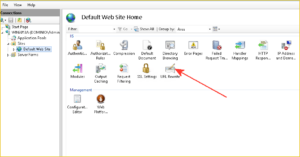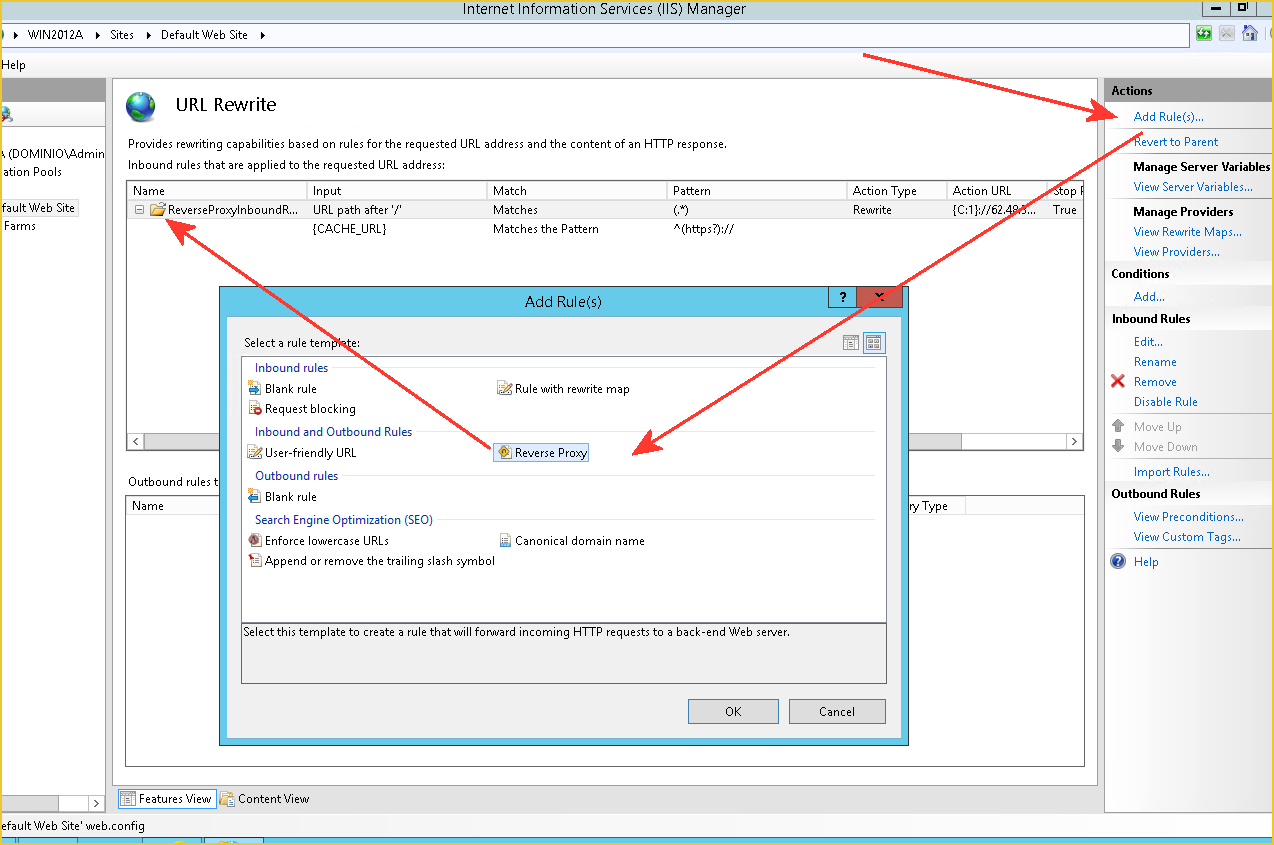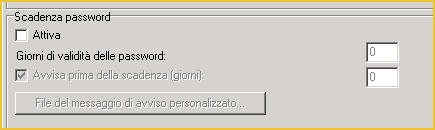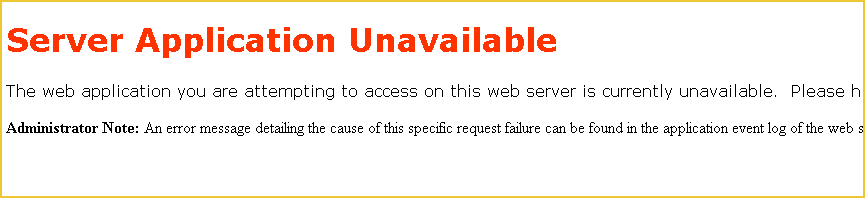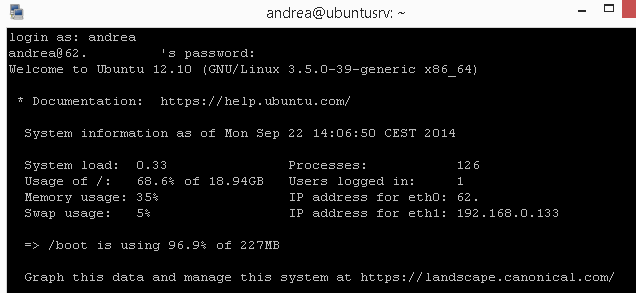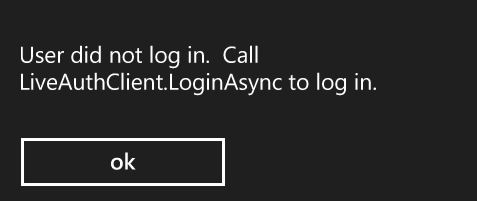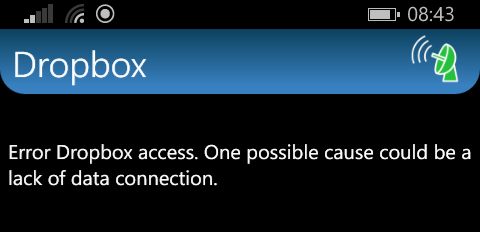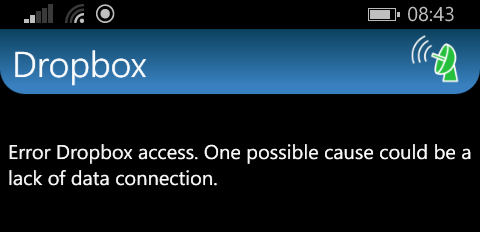l’errore riportato in questo articolo è più un errore da WordPress….che da “server” ma ho deciso di riportarlo ugualmente in quanto si è manifestato impostando ProxyPass per IIS. L’errore nello specifico è stato :
A timThumb error has occured
You may not fetch images from that site. To enable this site in timthumb, you can either add it to $ALLOWED_SITES and set ALLOW_EXTERNAL=true.
L’errore è di facile risoluzione : bisogna localizzare “timthumb.php”, che solitamente è ospitato nella cartella del TEMA di WORDPRESS e bisogna modificare la sua direttiva :
define (‘ALLOW_ALL_EXTERNAL_SITES’, TRUE);
in questo modo il sito WordPress tornerà al funzionamento.
Nel mio caso specifico avevo impostato:
www.sito.x sul server primario Windows 2012
www.sito.local su un server interno (192.168…) su cui prelevare i contenuti.
Probabilmente l’errore registrato dal file timthumb.php è stato il “rilevamento” del sito web a indirizzo interno : www.sito.local
A timThumb error has occured, You may not fetch images from that site, timthumb.php, ALLOWED_SITES true, set ALLOW_EXTERNAL=true, impostare ALLOW_ALL_EXTERNAL_SITES su true, A timThumb error has occured Proxypass